طريقة سهلة لنقل النسخ الاحتياطي من iPhone إلى Mac
لقد اشتريت مؤخراً جهاز كمبيوتر شخصي يعمل بنظام Windows. كان لدي جهاز كمبيوتر Mac يعمل بنظام التشغيل OS X الإصدار 10.4 ، لكنه بطيء جدًا وأقدم من تشغيل الكثير من البرامج أو الألعاب الأحدث ، بما في ذلك أحدث إصدار من iTunes. لذلك أريد نقل النسخ الاحتياطية إلى كمبيوتر يعمل بنظام Windows ، فهل لدى أي شخص أية أفكار حول كيفية القيام بذلك انقل نسخة iTunes iPhone الاحتياطية إلى كمبيوتر جديد؟ "

من المعروف أنه إذا قمت بمزامنة iPhone على جهاز Mac الخاص بكمع iTunes ، أول شيء ستفعله iTunes هو عمل نسخة احتياطية لجهازك. إنه يفيدنا كثيرًا حيث يمكننا بسهولة استعادة بياناتنا السابقة بعد الاستعادة أو كسر الحماية. ومع ذلك ، في بعض الأحيان يكون جهاز Mac يعمل بطيئًا ويصبح غير متوافق مع أحدث إصدار من iTunes ، فقد نرغب في نقل نسخة احتياطية من iPhone من Mac إلى جهاز كمبيوتر جديد للحصول على تجربة إدارة بيانات بطلاقة. سنبين لك هنا طريقة سهلة لنقل ملفات النسخ الاحتياطي لـ iPhone إلى جهاز كمبيوتر جديد دون فقد البيانات.
كيفية نقل iPhone النسخ الاحتياطي من ماك إلى جهاز الكمبيوتر
هناك بعض الخطوات البسيطة المتضمنة في نقل ملفات النسخ الاحتياطي لـ iTunes من Mac إلى الكمبيوتر الشخصي ، اتبع الخطوات لنسخ نسخة احتياطية iPhone 7/7 Plus / SE / 6s / 6 / 5s / 5 من Mac إلى الكمبيوتر بالكامل.
- افتح iTunes على جهاز الكمبيوتر ، وسيخلق بنية المجلد الافتراضية لـ iTunes ، والتي توجد في C: / Users / USERNAME / Music / iTunes في Windows.
- حدد موقع مجلد iTunes Media على Mac ، من قائمة "تحرير" ، حدد "تفضيلات". اضغط على علامة التبويب Advanced (خيارات متقدمة) ، ثم سجل ملاحظة عن موقع المجلد المعروض في المربع. ثم اضغط على OK.
- سد العجز في القرص الصلب الخارجي. افتح محرك الأقراص ، ثم قم بسحب وإفلات مجلد iTunes الخاص بك ، وانسخ جميع الملفات في القرص الصلب ثم قم بإنهاء برنامج iTunes.
- قم بتوصيل محرك USB الخارجي بجهاز الكمبيوتر وحدد موقع مجلد iTunes ، وقم بترحيل النسخ الاحتياطي لـ iPhone على جهاز Mac إلى مجلد iTunes للكمبيوتر الجديد.
- افتح iTunes. يمكنك العثور على جميع ملفات الموسيقى وجهات الاتصال والتطبيقات الخاصة بك وكذلك قوائم التشغيل والإعدادات التي تم نقلها من Mac إلى جهاز كمبيوتر شخصي جديد بنجاح.

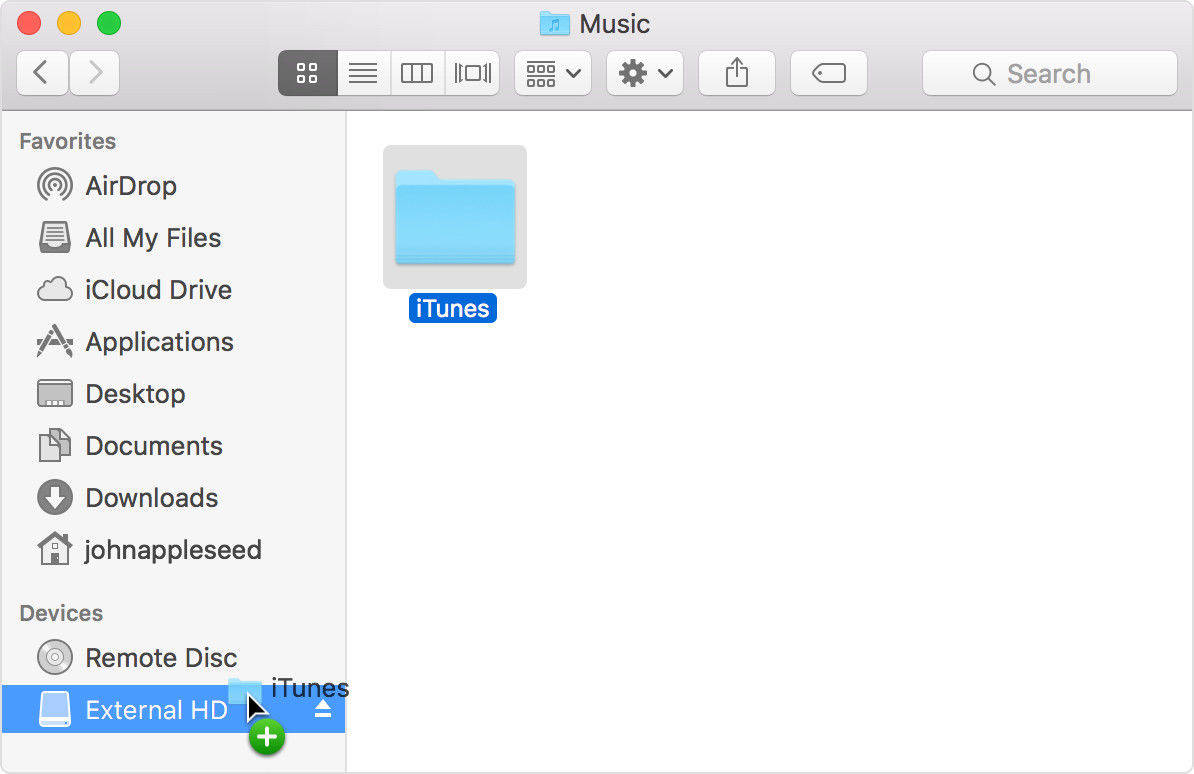

نصائح يجب ملاحظتها لنقل النسخ الاحتياطية إلى جهاز الكمبيوتر
- إذا استخدمت iTunes على جهاز الكمبيوتر القديم لعمل نسخة احتياطية لجهاز iOS ، فقم بنسخ نسخة احتياطية من أجهزتك على الكمبيوتر الجديد أو نقل النسخ الاحتياطية يدويًا من جهاز الكمبيوتر القديم.
- إذا كنت لا تستخدم جهاز الكمبيوتر القديم الخاص بك على Mac ، فقم بإلغاء ترخيصه أولاً قبل التخلي عنه.
- إذا كنت تستخدم iCloud على جهاز Mac الخاص بك للمسح الضوئي ، فقم بتسجيل الخروج منه على Mac وقم بإعداد iCloud على جهاز الكمبيوتر.
- إذا نسيت كلمة مرور النسخ الاحتياطي لـ iTunes ولم تتمكن من الوصول إلى ملفات النسخ الاحتياطي ، فيمكنك تجربة iPhone Backup Unlocker لفك تشفير كلمة مرور النسخ الاحتياطي لـ iTunes بسرعة وفعالية.
بعد تجربة الطريقة الموصى بها أعلاه ، أنتيجب نقل النسخ الاحتياطي لـ iPhone من Mac إلى الكمبيوتر بنجاح. إذا كان لا يزال لديك أي أسئلة أو لديك أفكار أفضل ، فلا تتردد في ترك رسالة لنا في قسم التعليقات









